Lieferscheine erstellen
Durch Klick auf Lieferscheine erstellen kann ein neuer Lieferschein mit dem angegeben Datum erstellt werden.
Lieferscheinkopf erfassen
Nun kann der Lieferscheinkopf erfasst werden.
Feldname |
Opt. |
Funktion |
|---|---|---|
| Datum | Ist das Lieferscheindatum. Mit diesem Datum werden auch etwaige Warenbewegungen gebucht | |
| Kunde | Hier können alle existierenden Kunden ausgewählt werden. Mit B kann der ausgewählte Kunde bearbeitet werden bzw. ein neuer Kunde angelegt werden | |
| Auftrag | Hier können existierende Aufträge (oder Kostenstellen) mit dem Lieferschein verknüpft werden | |
| Betreff | Ist der Betreff/die Überschrift, der Fett im Lieferscheindokument angezeigt wird | |
| Betreff, weitere Textzeilen | Ist Zusatztext, der unterhalb des Betreffs angezeigt wird | |
| Sprache | Legt fest, in welcher Sprache der Lieferschein erstellt wird. Momentan ist Deutsch und Englisch möglich | |
| Liefervermerk | Wird am Lieferscheindokument angedruckt. Mögliche Optionen: •Ware vollständig übernommen •Ware auf Kommission übernommen |
Auf der rechten Seite des Lieferscheinkopfes werden ebenfalls Informationen angezeigt.
Feldname |
Opt. |
Funktion |
|---|---|---|
| LsNr.: | Ist die Lieferscheinnummer, die intern durch das System vergeben wird. | |
| Versendet | Hier wird der Status des aktuellen Dokuments angezeigt |
Lieferscheindetails erfassen
Nach Erfassung des Kopfes können die Lieferscheindetails bzw. -zeilen erfasst werden.
Es können freie Lieferscheinpositionen erfasst werden, deren Inhalt komplett frei eingegeben werden kann.
Danach kann die Lieferscheinposition mit Menge, Einheit, Artikel im Detail erfasst werden.
Außerdem können alle existierenden Artikel ausgewählt und als Lieferscheinposition erfasst werden
ACHTUNG: hier im LS werden in der Artikelauswahl nur die Artikel angezeigt und sind auswählbar, die NICHT bestandsgeführt sind.
Danach kann die Artikelposition mit der korrekten Menge erfasst werden.
Seitenumbrüche manuell bearbeiten
Nach Klicken auf den dementsprechenden Button erscheint in jeder Lieferscheinzeile ein zusätzliches Feld am Beginn der Zeile. Durch Doppelklicken auf dieses Feld können folgende Einstellungen vorgenommen werden:
- auto: Seitenumbruch funktioniert so normalerweise
- nobr: Seitenumbruch wird unterdrückt (die Position wird noch auf derselben Seite angedruckt)
- br: Seitenumbruch wird erzwungen (die Position wird auf der nächsten Seite angedruckt)

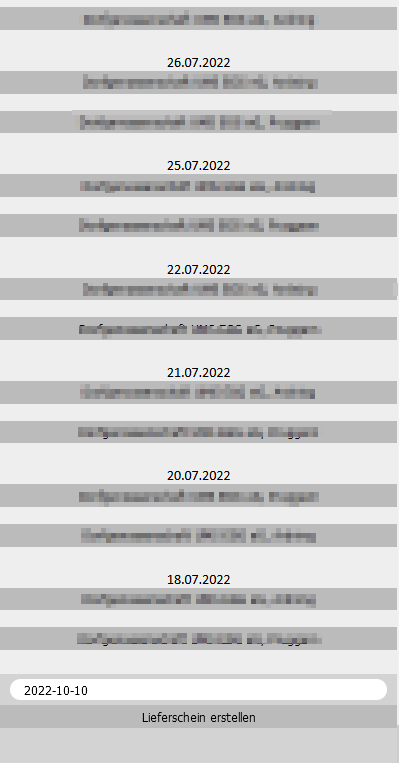
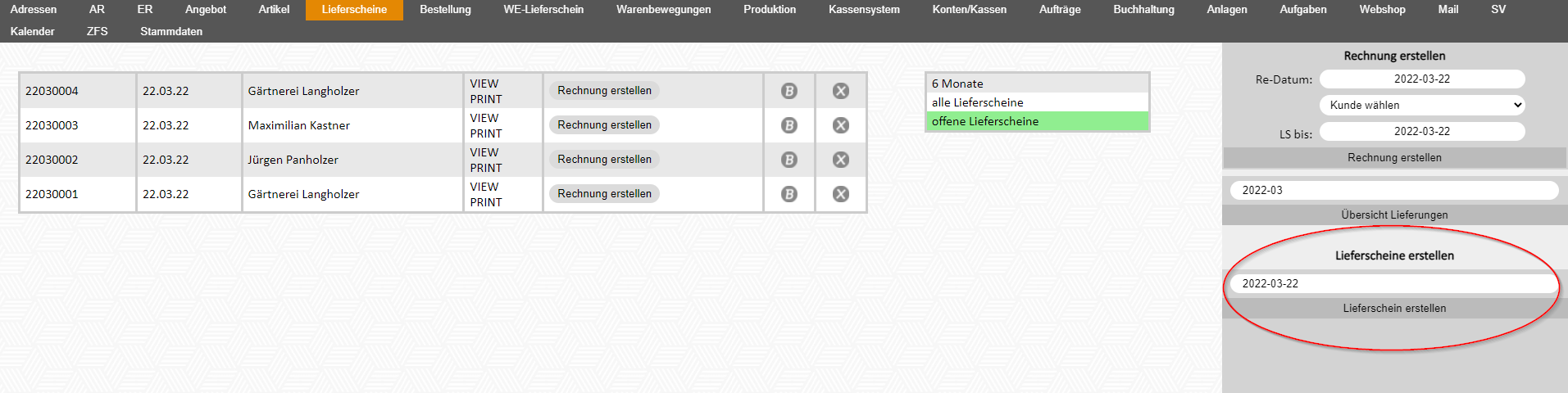
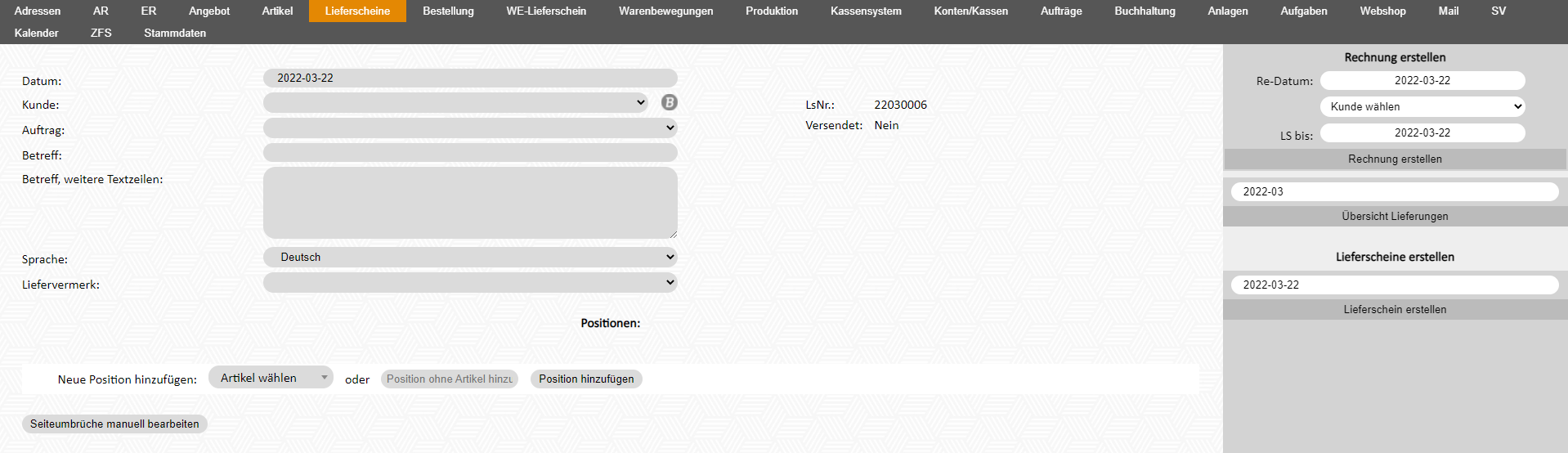
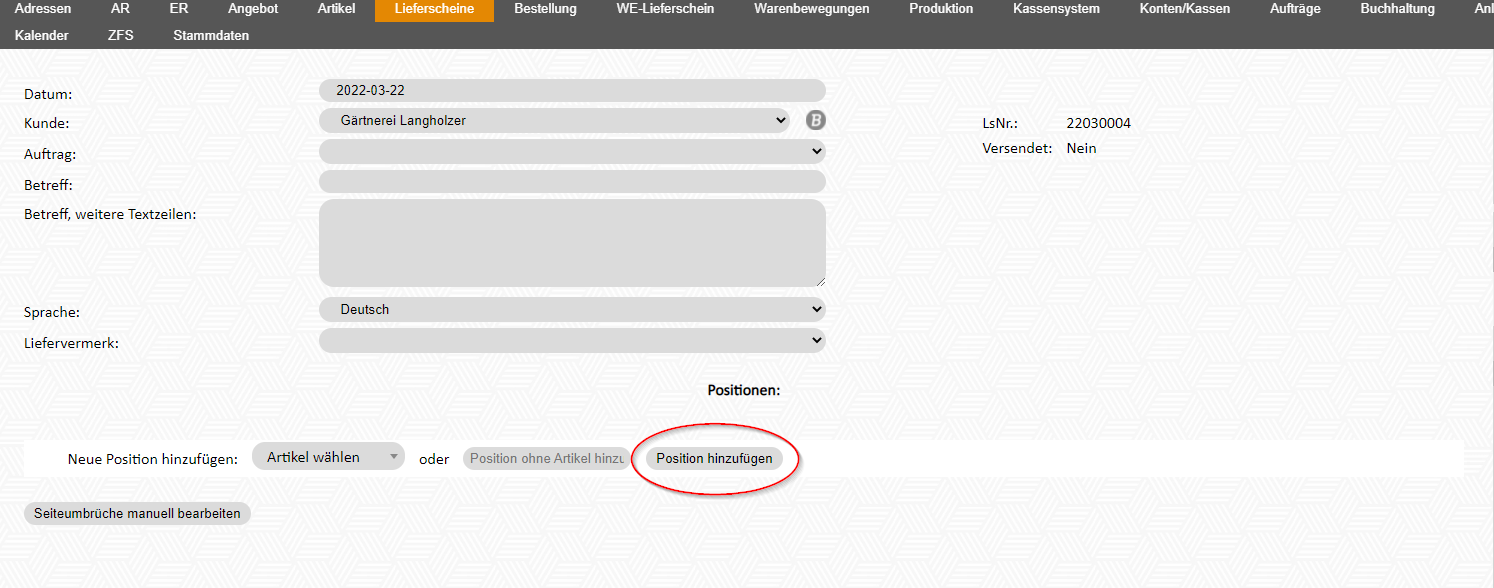
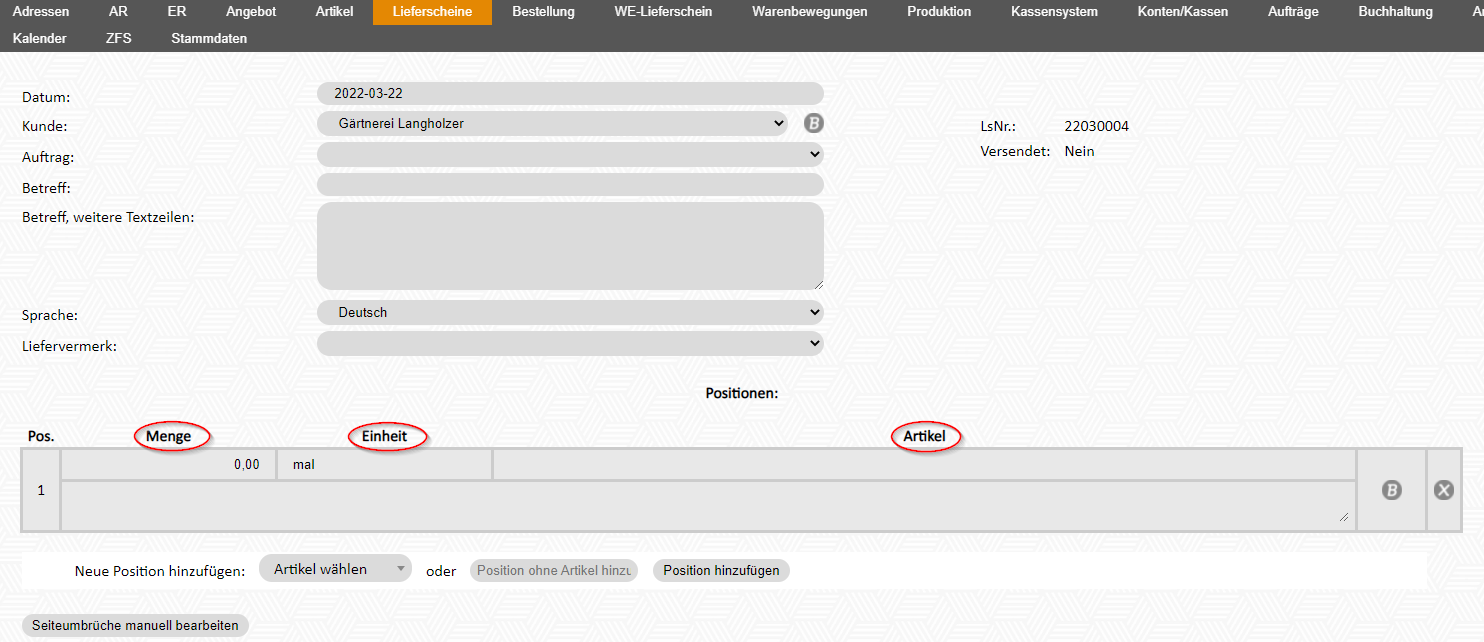
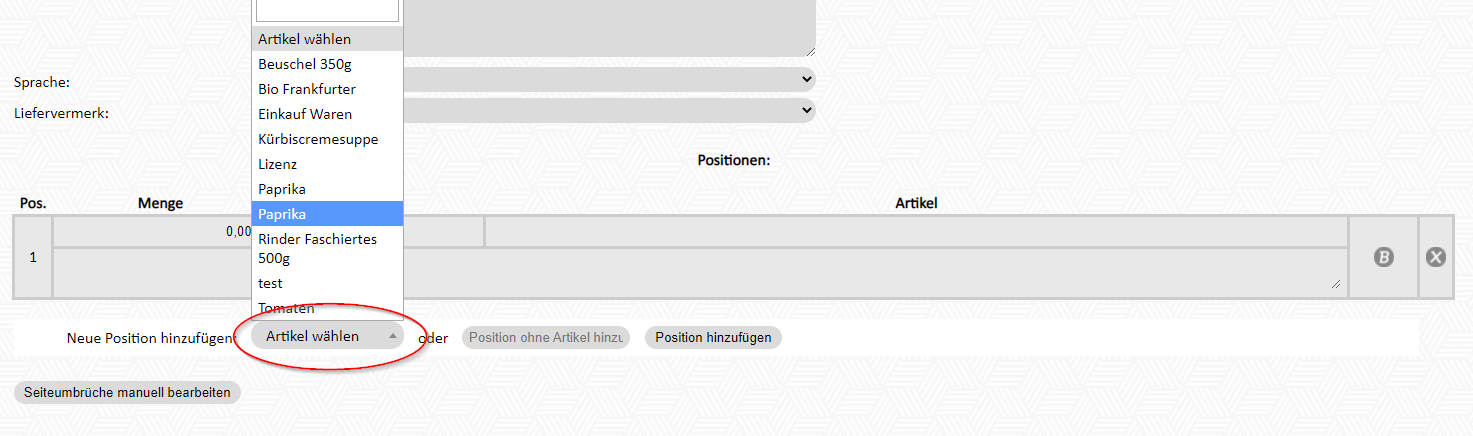

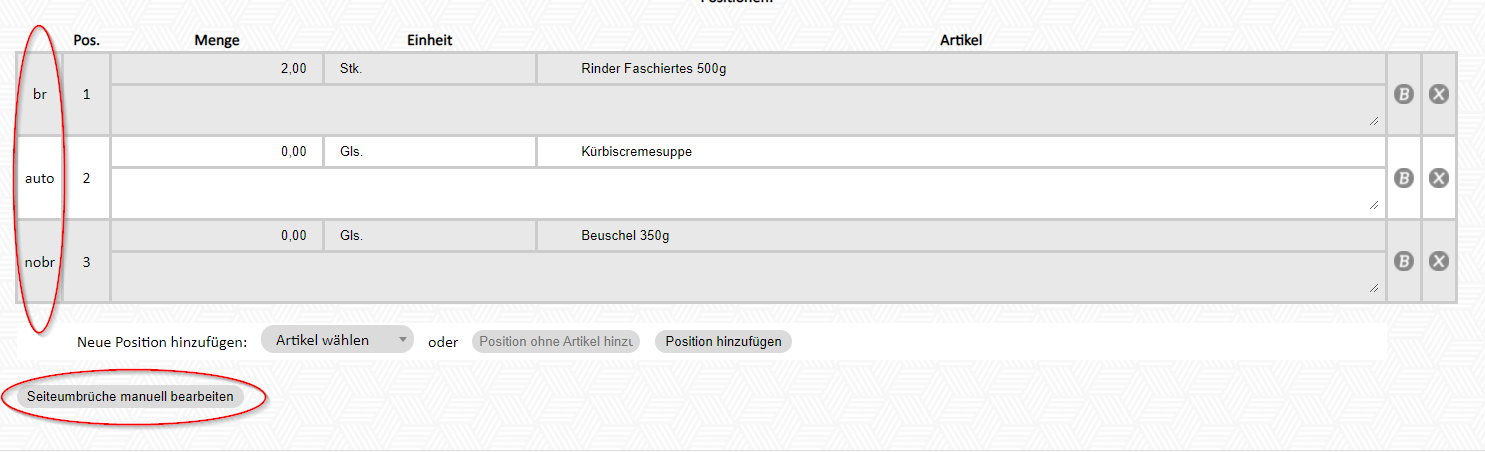
No Comments